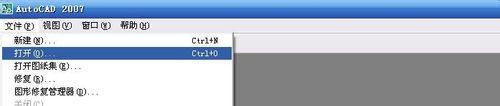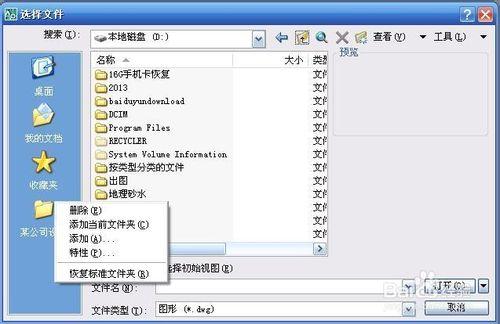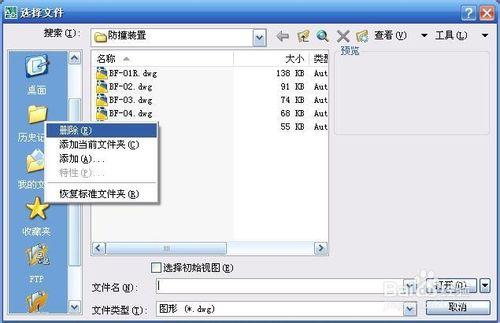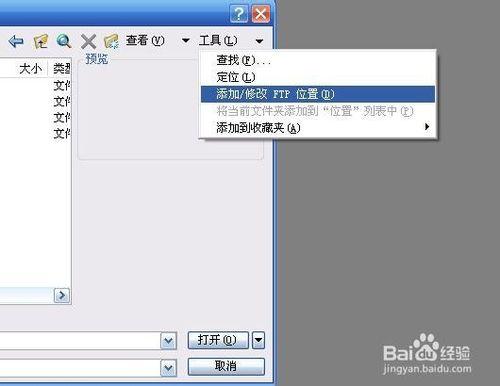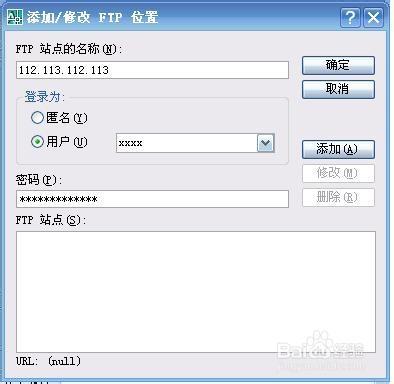CAD文件對話框左側,有一排默認的快捷位置,cad2007以上版本里,這些位置是可以進行修改的,還可以添加FTP遠程文件夾,功能不顯眼但非常實用。把它修改成我們常用的位置,以後打開或保存文件就方便多了。
工具/原料
AUTOCAD2007以上版本,其它版本可以自行嘗試
方法/步驟
打開文件夾對話框
點擊CAD菜單欄上的 文件(F) 菜單
下拉選擇 打開(O)
或直接按Ctrl+o
彈出打開文件對話框(提示:打開、保存文件操作是一樣的界面)
對話框左側欄默認位置
對話框左側,有桌面、我的文檔、歷史、FTP、收藏夾等默認位置
對話框左側欄主要操作
鼠標指向左側欄某文件夾快捷方式,點擊右鍵,彈出菜單有:
刪除:刪除不常用位置;
添加當前文件夾:添加當前位置的文件夾到左側欄;
添加:添加新的位置。;
特性:可以更改選中文件夾的命名;
恢復標準文件夾:恢復CAD默認設置好的文件夾位置;
刪除不常用的位置
把鼠標指向左側任一個我們不常用的快捷位置,單擊右鍵,選中彈出菜單的第一項“刪除”,就可以刪除不需要的位置。
提示:這裡的操作只刪除快捷方式,不會刪除真正的文件夾和文件。另外彈出菜單中最下方,有一個“恢復標準文件夾”的菜單,可以隨時恢復系統默認的位置,請放心大膽操作!
刪除後的界面
清淨多了,本人一般只保留桌面,因為桌面這個位置特別方便。
如果需要操作遠程文檔,可以保留FTP。收藏夾也可以保留,因為可以額外添加位置到收藏夾,後面會有介紹。
添加文件夾位置
在第3步的彈出菜單中,我們有兩種方式添加新的位置,只要點選相應的菜單,按提示操作就可以輕鬆實現。
另外還有另一種方式可以添加新位置,在對話框左上方的“工具”菜單,有添加新的位置、添加FTP遠程位置及添加到收藏夾的功能菜單。
怎樣把FTP位置添加到左側欄
FTP遠程文件夾設置,先參考第6步,點“工具”菜單,選擇“添加/修改FTP位置,在彈出的對話框中輸入ftp網站或局域網ip登陸信息。
最後,關閉對話框時,並記得保存你所做的更改。
注意事項
對話框左側欄進行的增刪或命名等操作,不影響實際文件夾,可以放心操作
因為默認的收藏夾與IE收藏夾相同,不太方便。如果常用文件夾太多,可以自己在硬盤新建一個收藏夾來代替,但是所有的快捷方式需要從“我的電腦”中手動添加。即使麻煩一點,對提高工作效率也是有些好處的。